如何使用AD16画4层板呢?可能还有很多朋友还不会,下面小编和大家一起分享使用AD16画4层板的操作方法,有需要的朋友可以来看看哦,希望对大家有所帮助。
首先,在电脑上启动AD16,新建一个PCB文件,点击File-New-PCB,如下图所示
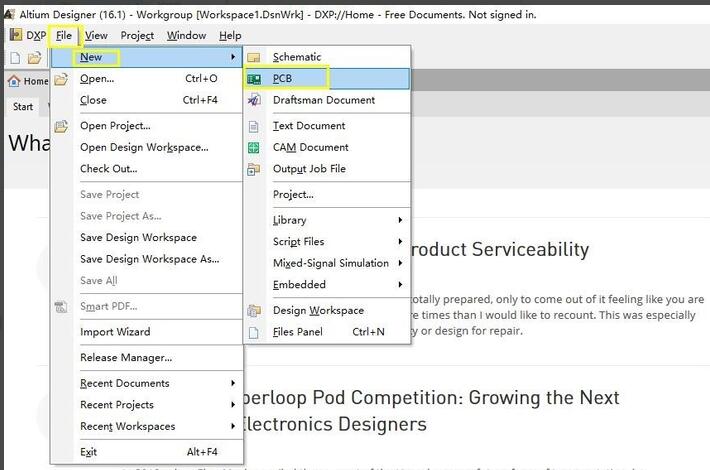
点击菜单Design-Layer Stack Manager进入PCB层设置,如下图所示
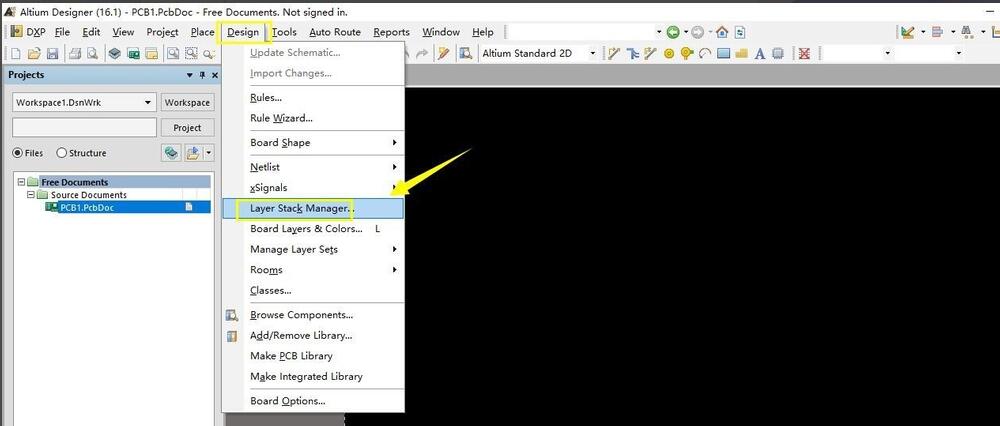
选择复选框3D显示,点击add layer按钮,如下图所示
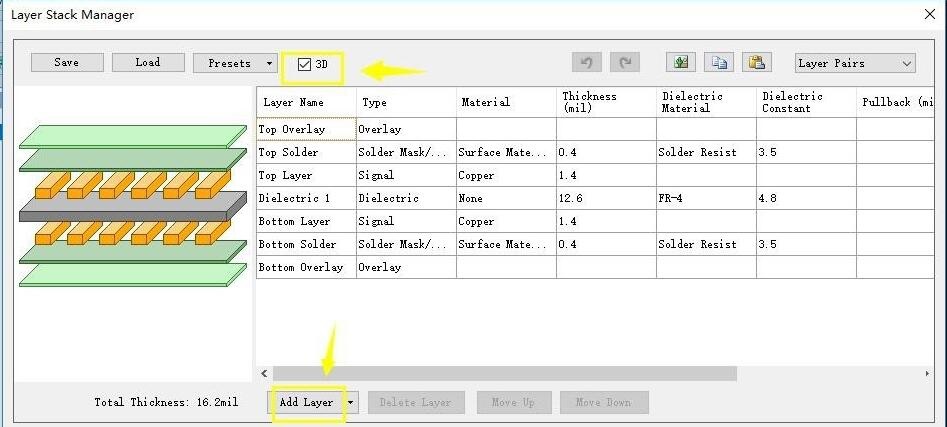
点击按钮add layer--add layer选项卡,如下图所示,PCB变成3层,如下图所示

同上面第四步,继续add layer,如下图所示,完成4层板的设置。
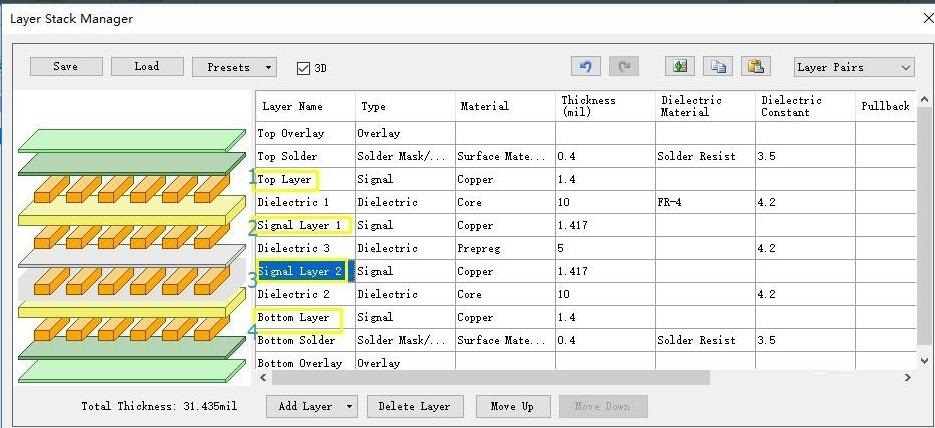
单击layer name 栏位的新添加的层,可以将层名称修改为实际需要的名称,如下图所示

下面我们实际操作画一片4层板,先导入一片2层板,如下图所示
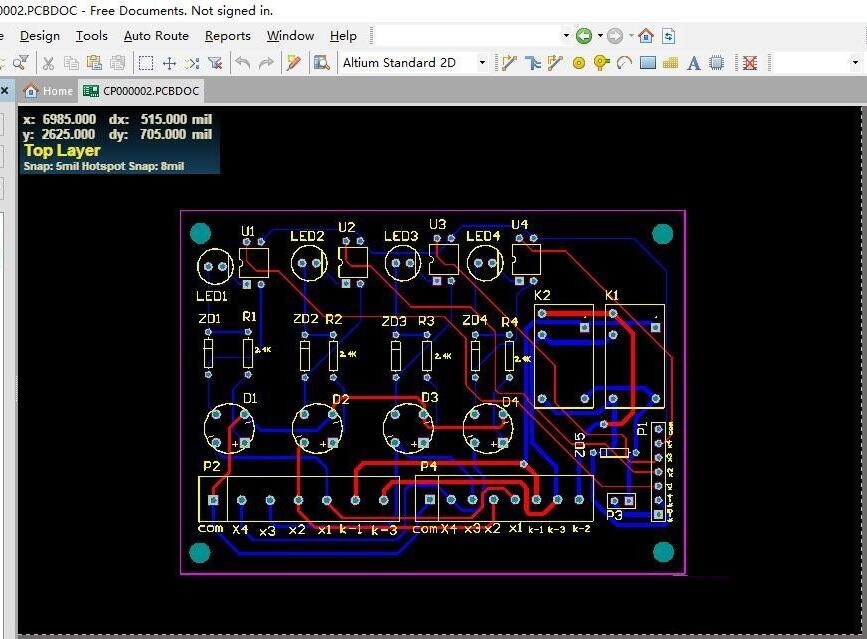
按照上面的步骤设置成4层板,GND层全部敷铜,如下图所示
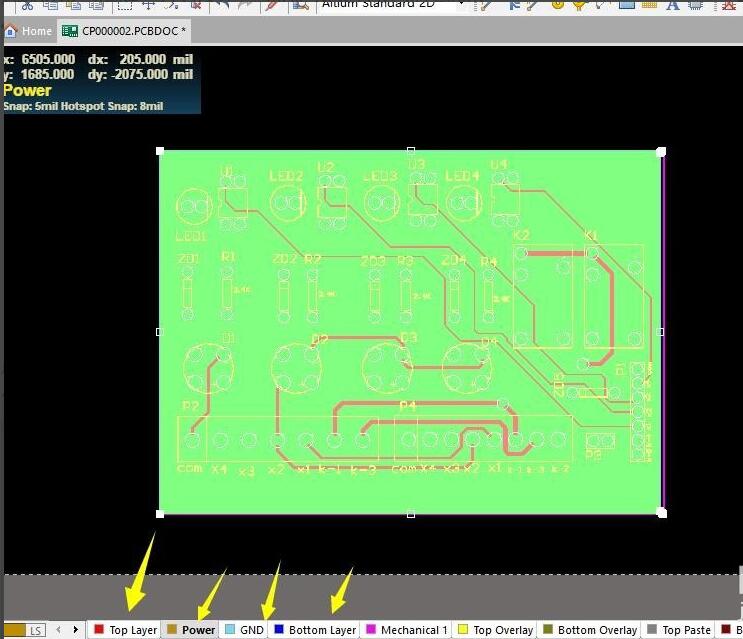
以上就是小编分享的使用AD16画4层板的操作方法,还不会的朋友赶快来学习一下哦。